
Упорядкування кліпів у проєктах кадроплану в iMovie на iPhone
Коли ви створюєте проєкт кадроплану в iMovie, вибраний кадроплан пропонує типи відеокліпів і фото, які можна додати до кожного зразка. Проте ви можете перетягувати зразка й будь-які додаткові відеокліпи й фотографії, які ви додаєте, униз і вгору в списку кадрів, щоб перевпорядковувати їх.
Перейменування групи зразків відеокліпів і фотографій
Зразки в проєкті кадроплану впорядковують кожну частину відео в групи відеокліпів і фотографій. Ви можете перейменувати групу зразків, щоб її назва краще відповідала вмісту вашого відео в кадроплані.
У програмі iMovie
 на iPhoneвідкрийте проєкт кадроплану.
на iPhoneвідкрийте проєкт кадроплану.Якщо групу зразків закрито, торкніть мініатюру зображення, що позначає групу.
Відкриється група зразків, і зверху над відеокліпами й фотографіями буде вказано її назву.
Торкніть назву групи, введіть нову назву, а потім торкніть «Готово» на клавіатурі.
Порада. Ви також можете посунути вліво, торкнути «Перейменувати» та ввести нову назву, щоб перейменувати зразок.
Переміщення відеокліпу, фотографії або зразка до нової позиції в списку кадрів
У програмі iMovie
 на iPhoneвідкрийте проєкт кадроплану.
на iPhoneвідкрийте проєкт кадроплану.Натисніть і утримуйте відеокліп, фотографію або зразок, які потрібно перемістити, доки вони не випливуть зі списку кадрів.
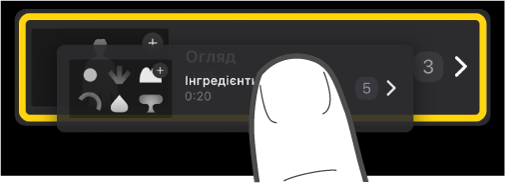
Перетягніть відеокліп, фотографію або зразок до нової позиції в списку та відпустіть.
Видалення одного відеокліпу або фотографії
У програмі iMovie
 на iPhoneвідкрийте проєкт кадроплану.
на iPhoneвідкрийте проєкт кадроплану.Проведіть ліворуч по кліпу, який потрібно видалити, а потім торкніть «Видалити».
Видалення кількох відеокліпів, фотографій або зразків
У програмі iMovie
 на iPhoneвідкрийте проєкт кадроплану.
на iPhoneвідкрийте проєкт кадроплану.Торкніть «Вибрати» в нижній частині екрана.
Торкніть коло ліворуч від відеокліпів, фотографій або зразків, які потрібно видалити.
Поруч із вибраними відеокліпами, фотографіями та зразками з’являться сині позначки
 .
.Торкніть «Видалити», а потім виконайте одну з наведених нижче дій:
Видаліть кліпи в зразках. Торкніть «Видалити медіавміст».
Видаліть кліпи та зразки. Торкніть «Видалити кліп».
Порада. Щоб видалити окремі відеокліпи, фотографії або зразки, проведіть уліво по потрібному елементу, а потім торкніть «Видалити».
Дублювання відеокліпів, фотографій або зразків
У програмі iMovie
 на iPhoneвідкрийте проєкт кадроплану.
на iPhoneвідкрийте проєкт кадроплану.Торкніть «Вибрати» в нижній частині екрана.
Торкніть коло ліворуч від відеокліпів, фотографій або зразків, які потрібно дублювати.
Поруч із вибраними відеокліпами, фотографіями та зразками з’являться сині позначки
 .
.Торкніть «Дублювати», а потім — «Готово».